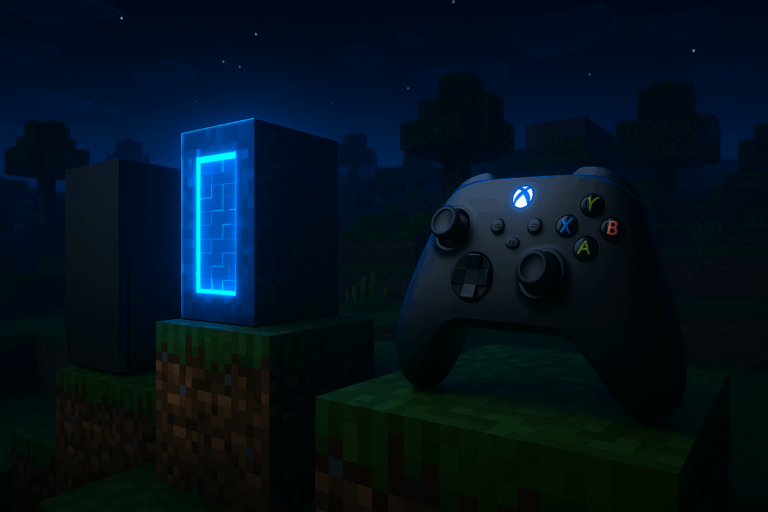
Tu veux rejoindre un serveur Minecraft Bedrock depuis ta Xbox ? Suis ces étapes simples et joue avec tes amis en cross-play en quelques minutes. Upgrade ton expérience sur notre hébergement Minecraft premium.
play.exemple.com et port 19132).104.238.130.180 (indispensable pour afficher l’option de connexion à un serveur personnalisé). Mets le DNS secondaire sur 1.1.1.1 (Cloudflare) pour la redondance.
104.238.130.180, puis relance le jeu.
Server Address (ex. play.exemple.com ou une IP), Server Port (ex. 19132 en UDP par défaut). Optionnel : mets un Display Name (ex. « Communauté FR ») et coche « Add to server list » pour l’enregistrer. Appuie sur « Save » ou « Connect » selon l’écran. Si l’hôte utilise une allowlist, demande à l’admin d’ajouter ton Gamertag avant d’essayer.
19132 ou autre port indiqué), que le serveur est en ligne, et réessaie. Si ça persiste, redémarre le jeu, puis la console, et vérifie ton NAT (Ouvert/Modéré recommandé).
– Vise un ping < 80 ms pour une expérience fluide. Utilise l’Ethernet ou le Wi‑Fi 5 GHz et place la console près du routeur.
– NAT strict ? Active l’UPnP sur le routeur ou redémarre le modem/routeur pour améliorer la découverte de sessions Xbox Live.
– Si le Marché ou certaines apps se comportent étrangement après la session, repasse le DNS sur « Automatique » et relance Minecraft. Tu peux garder un raccourci de ces DNS pour basculer rapidement.
– Le port Bedrock par défaut est 19132 (UDP). Certains serveurs utilisent un port différent : respecte exactement le port fourni.
– Cross‑play: assure-toi d’avoir la même version de Minecraft que tes amis et que les contrôles parentaux autorisent le multijoueur.
Assure-toi d’avoir mis le DNS primaire sur 104.238.130.180 et le secondaire sur 1.1.1.1, puis redémarre la console. Entre d’abord dans un serveur en vedette avant de chercher « Connect to a Server ». Si ça ne marche toujours pas, remets le DNS sur « Automatique », valide, puis remets les valeurs manuelles et redémarre encore.
Vérifie l’adresse et le port (ex. play.exemple.com et 19132), que le serveur est en ligne et qu’il accepte les joueurs Xbox. Si le serveur a une allowlist, demande à l’admin d’ajouter ton Gamertag. Contrôle aussi ton NAT (idéalement « Ouvert ») et teste en filaire si possible.
Non pour rejoindre un serveur, pas besoin d’ouvrir 19132. En revanche, un NAT Strict peut bloquer le multijoueur : active l’UPnP ou ouvre les ports Xbox Live (ex. 3074 TCP/UDP) si nécessaire. Pour héberger chez toi, le port Bedrock est 19132 (UDP).
C’est une astuce courante pour afficher l’option de connexion directe sur Xbox. Tu peux revenir à « Automatique » à tout moment dans « Paramètres DNS ». Si certaines apps se comportent mal, repasse en automatique et redémarre.
Tu es prêt à explorer des mondes Bedrock depuis ta Xbox. Prends 2 minutes pour noter l’IP et le port de tes serveurs préférés, et lance-toi !